2012年10月24日
2012年10月26日
・SXシリーズ SX2370-F44D – Gateway 公式
・Gateway デスクトップパソコン SX2370 SX2370-F44D – Amazon
・Gateway SX2370-F44D – 楽天検索
PCを購入後まずやることは「リカバリディスクの作成」です。
今回はGateway製のデスクトップパソコン「SX2370-F44D」のリカバリディスク作成です。
1. バックアップユーティリティーを起動 |
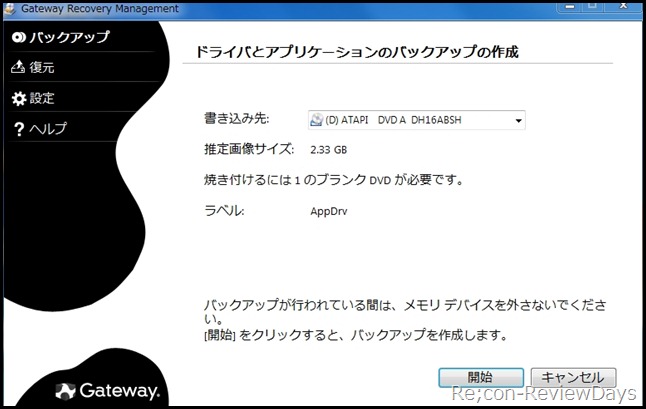 |
|
リカバリユーティリティー(Gateway Recovery Management)を立ち上げ「バックアップ」という項目を選択。 書き込むドライブの指定が必要ですが、はじめから内蔵の光学ドライブになっているので「開始」を押すだけ。 後はリカバリーディスクをDVD-Rに3枚ほど書き込む作業になります。 |
2. リカバリーディスク作成完了 |
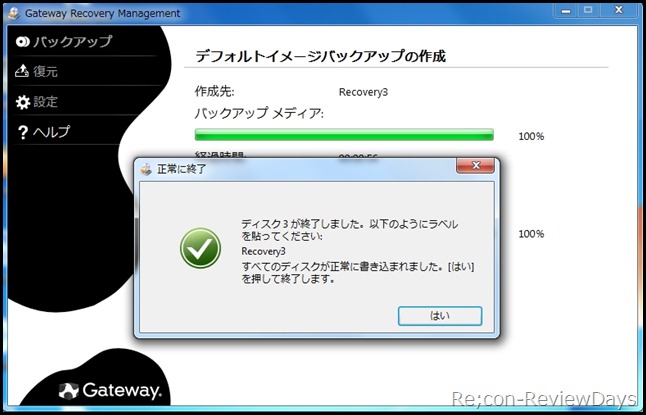 |
|
リカバリーディスクが作成し終わると上記メッセージが出てきます。 以上でリカバリーディスクの作成作業は終わりです。 今後OSに異常をきたした際にはリカバリーディスクを使ってリカバリー作業を行えばOKです。 |
作業時間は約30分程度掛かるので、時間に余裕が有る際に行ってください。
Gateway デスクトップパソコン SX2855 SX2855-F22D
posted with amazlet at 12.10.23
Gateway
売り上げランキング: 203404
売り上げランキング: 203404
